win11에서 C 드라이브의 기본 설치 경로를 수정하는 방법은 무엇입니까? win11에서 C 드라이브의 기본 설치 경로를 변경하는 방법에 대한 튜토리얼
php 편집기 Yuzai는 Win11에서 C 드라이브의 기본 설치 경로를 변경하는 방법에 대한 튜토리얼을 제공합니다. Win11 시스템은 기본적으로 C 드라이브에 설치 파일과 응용 프로그램을 설치하므로 C 드라이브 공간이 부족할 수 있습니다. 기본 설치 경로를 수정하려는 사용자를 위해 이 튜토리얼에서는 자세한 단계와 지침을 제공합니다. 기본 설치 경로를 수정하면 설치 파일과 애플리케이션을 다른 디스크에 설치하여 C 드라이브 공간을 효과적으로 확보하고 시스템 성능을 향상시킬 수 있습니다. 어떻게 하는지 살펴보겠습니다!
win11에서 C 드라이브의 기본 설치 경로를 수정하는 방법
1. 먼저 왼쪽 하단에 있는 시작 메뉴를 엽니다.
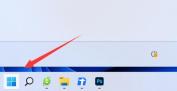
2. 그런 다음 설정을 엽니다.
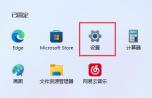
3. 그런 다음 저장 옵션을 입력합니다.

4. 그런 다음 고급 저장소 설정을 확장하고 새 콘텐츠가 저장되는 장소를 엽니다.

5. 새 콘텐츠의 저장 경로를 수정합니다.

6. 수정 후 파일 탐색기를 열고 다운로드 폴더를 마우스 오른쪽 버튼으로 클릭한 후 속성을 선택합니다.
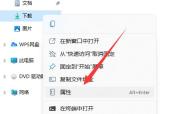
7. 마지막으로 위치 이동을 선택하여 기본 다운로드 경로를 변경합니다.
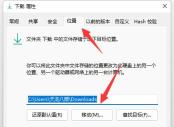
위 내용은 win11에서 C 드라이브의 기본 설치 경로를 수정하는 방법은 무엇입니까? win11에서 C 드라이브의 기본 설치 경로를 변경하는 방법에 대한 튜토리얼의 상세 내용입니다. 자세한 내용은 PHP 중국어 웹사이트의 기타 관련 기사를 참조하세요!
 '이번 뱅가드 빌드의 규정 준수가 중단”오류를 수정하십시오 -MinitoolApr 15, 2025 am 12:50 AM
'이번 뱅가드 빌드의 규정 준수가 중단”오류를 수정하십시오 -MinitoolApr 15, 2025 am 12:50 AMWindows 11에서 Valorant를 출시하려고 할 때 "이 뱅가드 빌드가 준수하지 않는 문제"문제를 만날 수 있습니다. 오류 메시지가 나타나는 이유는 무엇입니까? 오류 메시지를 제거하는 방법? Php.cn 의이 게시물은 세부 정보를 제공합니다.
 Windows 10/11에서 RTX 4050 드라이버를 다운로드하는 방법은 무엇입니까?Apr 15, 2025 am 12:49 AM
Windows 10/11에서 RTX 4050 드라이버를 다운로드하는 방법은 무엇입니까?Apr 15, 2025 am 12:49 AMNVIDIA GEFORCE RTX 40 시리즈 GPU는 새로운 것이 아닐 수도 있습니다. 다른 Top Graphics 카드와 비교할 때 많은 사람들이 허용 가능한 가격으로 미드 엔드 주류 RTX 4050에 더 많은 관심을 기울일 수 있습니다. php.cn 웹 사이트 에서이 안내서를 읽으려면 D를 얻으십시오.
 KB2267602 설치에 실패 : 여기에 수정하는 방법은 다음과 같습니다!Apr 15, 2025 am 12:48 AM
KB2267602 설치에 실패 : 여기에 수정하는 방법은 다음과 같습니다!Apr 15, 2025 am 12:48 AMKB2267602는 Windows의 취약점 및 위협을 수정하도록 설계된 Windows Defender의 보호 또는 정의 업데이트입니다. 일부 사용자는 KB2267602를 설치할 수 없다고보고했습니다. Php.cn 의이 게시물은“KB2267602 FAI를 수정하는 방법을 소개합니다.
 Windows 11에서 사전 설치된 소프트웨어를 다시 설치하는 두 가지 방법Apr 15, 2025 am 12:47 AM
Windows 11에서 사전 설치된 소프트웨어를 다시 설치하는 두 가지 방법Apr 15, 2025 am 12:47 AM이 작업을 수행 해야하는 경우 Windows 11에서 사전 설치된 소프트웨어를 다시 설치하는 방법을 알고 있습니까? 이 게시물에서는 두 가지 쉬운 방법을 소개합니다. 또한 Windows 컴퓨터에서 파일을 복구하려면 php.cn 전원 데이터 복구를 시도 할 수 있습니다.
 수정 : 데스크탑 및 파일 폴더는 자동으로 새로 고침되지 않습니다Apr 15, 2025 am 12:46 AM
수정 : 데스크탑 및 파일 폴더는 자동으로 새로 고침되지 않습니다Apr 15, 2025 am 12:46 AMWindows 데스크탑 또는 파일 탐색기 또는 폴더가 변경하면 자동으로 새로 고침됩니다. 그러나 일부 Windows 11/10 사용자는 "데스크탑 및 파일 폴더가 자동으로 새로 고치지 않는"문제가 발생한다고보고합니다. 이 게시물 f
 수정 :이 Windows 설치 프로그램 패키지에 문제가 있습니다.Apr 15, 2025 am 12:45 AM
수정 :이 Windows 설치 프로그램 패키지에 문제가 있습니다.Apr 15, 2025 am 12:45 AMWindows 11/10에 프로그램을 설치하려고하면 설치에 실패하여 오류 메시지를받을 수 있습니다.이 Windows 설치 프로그램 패키지에는 문제가 있습니다. Php.cn 의이 게시물을 사용하면 수정하는 데 도움이됩니다.
 바이러스 백신이 암호화 된 파일을 스캔 할 수 있습니까? 보안 대 개인 정보Apr 15, 2025 am 12:44 AM
바이러스 백신이 암호화 된 파일을 스캔 할 수 있습니까? 보안 대 개인 정보Apr 15, 2025 am 12:44 AM장치에서 바이러스 백신 소프트웨어를 실행하면 바이러스의 모든 파일과 폴더를 스캔 할 것으로 예상됩니다. 그러나 한 가지 질문이 발생합니다. 바이러스 백신을 암호화 한 파일을 스캔 할 수 있습니까? 이 문의는 보안 대 개인 정보의 영역을 탐구합니다. php.cn so
 Windows PC에서 무료 다운로드 또는 업데이트 HDMI 비디오 드라이버Apr 15, 2025 am 12:43 AM
Windows PC에서 무료 다운로드 또는 업데이트 HDMI 비디오 드라이버Apr 15, 2025 am 12:43 AMWindows에서 HDMI 비디오 드라이버를 다운로드하는 방법은 무엇입니까? HDMI 드라이버를 최신 버전으로 업데이트하는 방법. 여기서 방법을 찾을 수 있습니다. 또한 PHP.CN 전원 데이터 복구를 시도하여 필요한 경우 분실 및 삭제 된 파일을 되 찾을 수 있습니다.


핫 AI 도구

Undresser.AI Undress
사실적인 누드 사진을 만들기 위한 AI 기반 앱

AI Clothes Remover
사진에서 옷을 제거하는 온라인 AI 도구입니다.

Undress AI Tool
무료로 이미지를 벗다

Clothoff.io
AI 옷 제거제

AI Hentai Generator
AI Hentai를 무료로 생성하십시오.

인기 기사

뜨거운 도구

SublimeText3 영어 버전
권장 사항: Win 버전, 코드 프롬프트 지원!

안전한 시험 브라우저
안전한 시험 브라우저는 온라인 시험을 안전하게 치르기 위한 보안 브라우저 환경입니다. 이 소프트웨어는 모든 컴퓨터를 안전한 워크스테이션으로 바꿔줍니다. 이는 모든 유틸리티에 대한 액세스를 제어하고 학생들이 승인되지 않은 리소스를 사용하는 것을 방지합니다.

ZendStudio 13.5.1 맥
강력한 PHP 통합 개발 환경

Dreamweaver Mac版
시각적 웹 개발 도구

드림위버 CS6
시각적 웹 개발 도구






